5.2.1. Frozen-Bubble spielen
In Frozen-Bubble versuchen Sie, Blasen in gleichfarbige Gruppen zu zerschießen, damit sie platzen. Frozen-Bubble ist ein Klon des beliebten Puzzle Bobble-Spiels und bietet 100 Einzelspieler-Levels, Zwei-Spieler-Modus, Musik und beeindruckende Grafiken. Sie können dieses Spiel mit einem anderen Spieler in Ihrem lokalen Netzwerk (LAN) spielen oder einen Spieler im Internet zum Spielen einladen. Frozen-Bubble ist nicht in der Liste der Standardspiele enthalten, daher sollten Sie es aus dem Universe-Repository installieren.
![]()
Hinweis:
Bei diesem Spiel gibt es keine Möglichkeit, den Ton auszuschalten. Wenn Sie dieses Spiel an Ihrem Arbeitsplatz spielen und nicht möchten, dass andere davon erfahren, stellen Sie daher sicher, dass die Lautsprecher ausgeschaltet sind, bevor Sie dieses Spiel starten.
Vorgehensweise 5.2. So spielen Sie Frozen-Bubble:
1. Auf der Anwendungen Menü, zeigen Sie auf Games und klicken auf Gefrorene Blase um das Spiel zu starten.
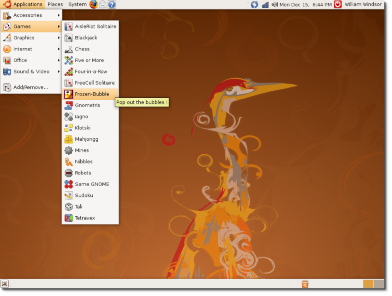
Abbildung 5.8. Frozen-Bubble wird gestartet
![]()
2. Das Gefrorene Blase 2 Das Fenster listet Optionen auf, um den Spielmodus auszuwählen, die Level anzupassen, die Auflösung der Grafiken zu ändern, die Tasten auf Ihrer Tastatur anzugeben, mit denen Sie dieses Spiel spielen möchten, oder die Highscore-Liste anzuzeigen.

Abbildung 5.9. Frozen-Bubble-Hauptmenü
3. Um das Spiel im Einzelspielermodus zu starten, wählen Sie 1P-SPIEL STARTEN und drücken Sie Enter um das anzuzeigen Starten Sie das 1-Spieler-Spielmenü. Wählen STANDARD-LEVEL-EINSTELLUNG SPIELEN und drücken Sie Enter um Level 1 des Spiels zu starten.

Abbildung 5.10. Einzelspieler-Spielmenü
![]() Hinweis:
Hinweis:
Verwenden Sie die Aufwärts- oder Abwärtspfeiltasten, um durch die Optionen zu navigieren.
4. Ziel des Spiels ist es, zu verhindern, dass die Blasen den Pinguin neben dem Iglu erreichen. Zu Beginn des Spiels sehen Sie auf dem Fenster eine Anordnung farbiger Blasen, eine Seifenblasenpistole, die eine Blase enthält, und einen Zeiger. Verwenden Sie die linke und rechte Pfeiltaste, um die Richtung des Zeigers zu ändern, und die Leertaste, um die Blase abzufeuern. Um die Blasen platzen zu lassen, müssen Sie mindestens drei gleichfarbige Blasen treffen. Trifft die abgefeuerte Blase auf eine andersfarbige Blase, bleibt sie an dieser haften und wird dem Arrangement hinzugefügt.

Abbildung 5.11. Spielfenster
5. Sie müssen die Blase innerhalb von sieben Sekunden nach dem Abfeuern der vorherigen Blase aus der Seifenblasenpistole abfeuern. andernfalls a Eile Die Warnung blinkt dreimal und die Seifenblasenpistole feuert die Blase automatisch ab. Die Blase, die im Iglu-Fenster erscheint, ist die nächste Blase, die in der Waffe erscheint.
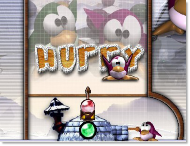
Abbildung 5.12. Blinkende Eilwarnung
Um das Leid des armen Pinguins noch zu verschlimmern, schieben FB-01 und FB-02 die Planke weiter in Richtung des Pinguins und verkleinern so die Fläche für die Blasenanordnung.
6. Wenn es dir gelingt, alle Blasen platzen zu lassen, hast du gewonnen! Sie können dann eine beliebige Taste drücken, um zur nächsten Ebene zu gelangen.
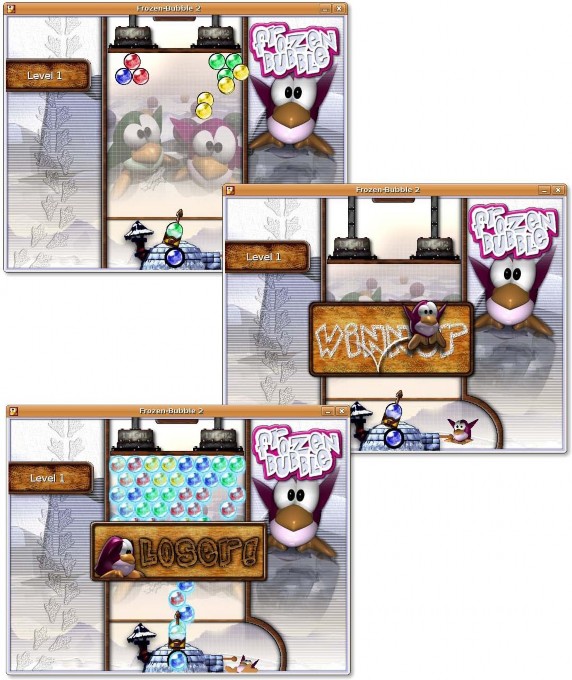
![]()
Hinweis:
Abbildung 5.13. Level-Ergebnisse anzeigen
Drücken Sie auf ESC Taste, um zum vorherigen Fenster zurückzukehren oder die Anwendung zu schließen.
7. Wenn Sie das Spiel verlassen, nachdem Sie einen Highscore erreicht haben, geben Sie Ihren Namen in das sich öffnende Fenster ein und drücken Sie Enter um die Highscore-Listen anzuzeigen. In der Liste können Sie sehen, welches Level Sie erreicht haben und wie lange es gedauert hat, dieses Level zu erreichen. Drücken Sie ESC um zum Hauptmenü zurückzukehren.
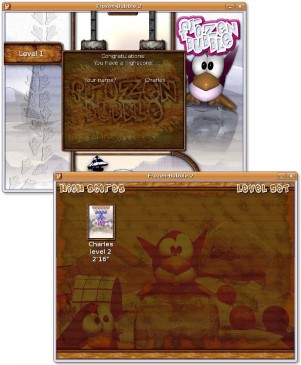
Abbildung 5.14. Highscore-Windows
Wenn Ihnen die vordefinierte Anordnung der Blasen nicht gefällt, können Sie durch Auswählen eine eigene Anordnung erstellen
Level-Editor aus dem Hauptmenü.


 Dokumentation
Dokumentation